当前位置: 首页 > bios设置
-

电脑蓝屏怎么修复_电脑蓝屏错误代码解决方法大全
蓝屏问题核心是定位错误代码,如0x0000000A多为驱动冲突,0x00000050常指向内存故障,0x0000007B多因硬盘启动异常,通过重启、安全模式、SFC扫描、驱动回滚或更新、内存与硬盘检测等步骤逐一排查,结合事件查看器和BlueScreenView工具分析日志与转储文件,最终修复系统文件或更换故障硬件。
故障排查 10142025-10-10 14:12:05
-

组建RAID磁盘阵列对于普通用户和创作者分别有哪些实际收益与风险?
普通用户使用RAID收益有限,RAID1可提供数据冗余,RAID0有性能提升但风险高,配置复杂且性价比低,不如单盘加备份;创作者则可通过RAID5或RAID10获得高性能与容错能力,提升大文件处理效率,但仍需应对重建耗时、硬件依赖及不可替代备份等风险。
电脑知识 1932025-10-10 14:02:01
-

windows10怎么查看主板bios版本_windows10主板BIOS版本查看方法
通过系统信息、命令提示符、DirectX诊断工具、第三方软件或进入BIOS设置均可查看Windows10的BIOS版本,其中系统信息工具操作最简便,而直接进入BIOS界面获取的信息最准确。
Windows系列 5272025-10-10 12:41:01
-
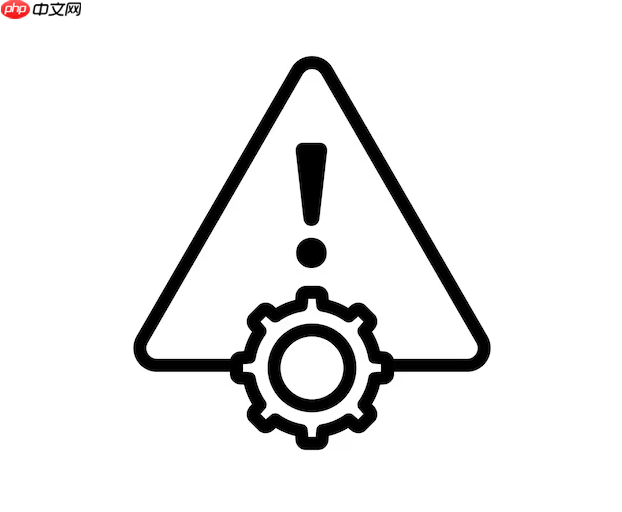
电脑开机后显示Press F1 to Resume怎么办_按F1继续启动提示的解决方法
1、检查并更换CMOS电池,恢复BIOS默认设置;2、在BIOS中禁用软盘驱动器检测;3、确认硬盘连接正常且被识别;4、调整“HaltonError”为非暂停模式;5、更新BIOS固件以修复兼容性问题。
故障排查 3602025-10-10 11:20:02
-
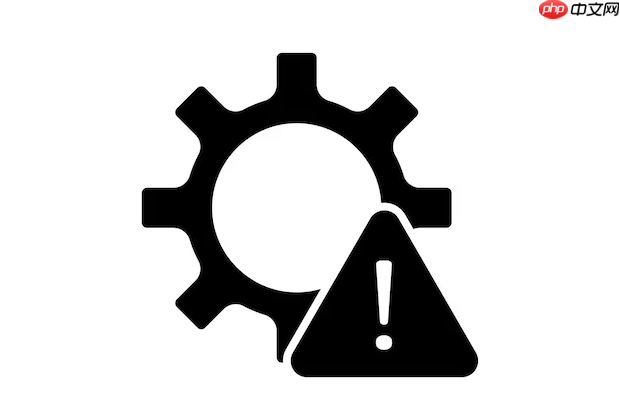
电脑开机后显示No bootable device怎么办_无可引导设备提示的处理方法
首先检查BIOS启动顺序,确认硬盘被识别并设为首选;若未识别,重新连接硬盘线缆或更换数据线;若硬盘可见但无法启动,使用Windows安装盘修复MBR和BCD引导记录;通过diskpart检查磁盘状态,判断是否需重建分区表;若硬盘损坏,则更换新硬盘并重装系统。
故障排查 7242025-10-10 11:18:02
-

win11系统关机后电源灯还亮着怎么办_win11关机后电源灯仍亮问题解决方案
电源指示灯关机后仍亮可能因快速启动或BIOS设置导致。1、确认是否为混合关机状态,观察20秒内是否熄灭;2、禁用快速启动功能;3、BIOS中关闭WakeonLAN、USBPowerinS5等选项;4、必要时卸载最近更新;5、断开外设并释放静电,排查异常供电。
Windows系列 10902025-10-10 10:23:01
-

清华紫光电脑开机要按F1因光驱未连接禁用光驱启动解决
清华紫光电脑开机提示按F1通常因BIOS中启用了未连接的设备如光驱或软驱,系统自检失败后需手动确认;2.解决方法是进入BIOS将第一启动项设为硬盘,禁用光驱启动和软驱检测,保存设置后即可正常开机。
故障排查 6562025-10-10 10:08:02
-

win11系统安装时找不到任何驱动器怎么办_win11安装系统找不到驱动器解决方法
遇到Windows11安装时“找不到任何驱动器”问题,主要因硬盘控制器驱动缺失或IntelVMD功能启用导致;02.可通过BIOS中禁用VMD、手动加载IntelRST驱动、使用集成驱动的PE启动盘或修复磁盘分区状态解决;03.推荐根据设备情况选择关闭VMD或注入驱动方案,确保安装程序识别硬盘。
Windows系列 8882025-10-10 10:08:01
-

宏碁电脑开机要按F1因CPU风扇错误报警关闭风扇检测解决
首先检查CPU风扇是否正常转动及连接是否牢固,清理灰尘后若仍报错,进入BIOS将CPU风扇检测设为忽略或关闭,保存设置即可消除F1提示。
故障排查 4732025-10-10 09:15:02
-

win8电脑风扇声音特别大_Win8电脑风扇噪音解决
风扇持续高速运转通常因散热压力导致,可依次清理灰尘、监控硬件负载、调整电源设置、更新BIOS策略或更换老化风扇。以DellXPS13为例,先关闭电源并拆机清理风扇与通风口积尘;随后通过任务管理器和HWMonitor排查高CPU/GPU占用与异常温升;进入电源选项将处理器散热方式由“主动”改为“被动”;再在BIOS中设置风扇为静音或自动模式,必要时恢复默认设置;若噪音仍存,可能是风扇老化,需更换兼容的FDB静音风扇并确认安装正确。
Windows系列 1882025-10-09 23:03:02
-

Windows安装程序提示“展开Windows文件”时出错怎么办?
安装程序在“展开Windows文件”阶段报错,需依次检查安装介质、USB接口与启动方式、硬盘分区结构、主板固件及镜像完整性。首先重新下载官方ISO并用Rufus制作GPT启动盘;其次将U盘插入主板USB2.0接口,关闭快速启动和安全启动,尝试Legacy模式启动;然后通过diskpart命令清理目标磁盘并转换为GPT格式;接着更新BIOS至最新版本,恢复默认设置并禁用超频;最后使用DISM命令离线修复install.wim或install.esd文件,确保镜像无损坏后重新制作安装介质。
系统安装 3292025-10-09 21:03:02
-

windows10 Windows Hello人脸识别无法使用_windows10Windows Hello人脸识别故障解决方法
首先确认摄像头是否支持红外或深度感应,若硬件兼容则更新或回退生物识别驱动,重新安装面部识别功能并重启Windows生物识别服务,随后重设PIN码与人脸信息,最后检查TPM及内核隔离设置以排除安全功能冲突。
Windows系列 3022025-10-09 20:40:01
-
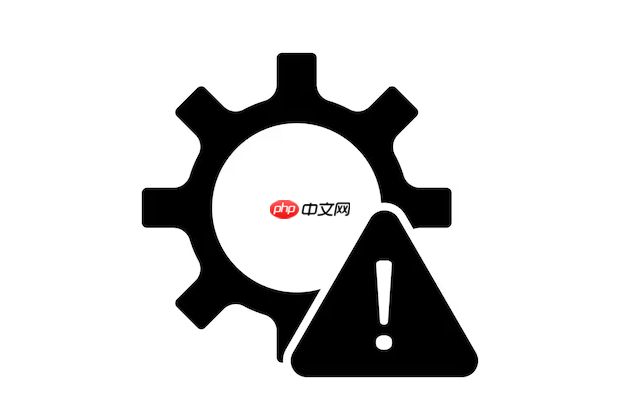
电脑开机后显示Disk boot failure怎么办_磁盘启动失败的解决方法
首先检查BIOS启动顺序,确保硬盘为首选设备;若无效则重新插拔硬盘线缆;再用Windows安装盘修复MBR和BCD引导记录;最后通过诊断工具检测硬盘健康状态。
故障排查 8802025-10-09 14:51:02
-

win11 TPM 2.0检测不到怎么办_win11TPM 2.0无法检测解决方法
首先检查并启用TPM2.0,进入BIOS开启相关选项;若硬件不支持,可通过注册表添加BypassTPMCheck和BypassSecureBootCheck项绕过检测;或替换Windows11安装镜像中的appraiserres.dll文件以跳过硬件验证,实现系统安装。
Windows系列 4712025-10-09 14:23:01
-

Win10升级失败错误代码0xC1900101-0x40017如何解决?
错误代码0xC1900101-0x40017通常由驱动或软件冲突引起,解决方法包括:1、断开非必要外设;2、卸载第三方安全软件;3、禁用BIOS快速启动;4、清理磁盘并运行sfc/scannow;5、使用媒体创建工具进行纯净安装。
系统安装 3972025-10-09 14:15:02
-

Windows安装前如何检测硬件兼容性
使用WindowsPC健康状况检查工具可快速检测硬件兼容性,手动核对系统最低配置要求适用于离线场景,第三方软件如Speccy、HWiNFO提供更深度分析,确保处理器、内存、存储、TPM2.0及UEFI等符合目标Windows版本标准。
系统安装 1642025-10-09 13:28:01
社区问答
-

vue3+tp6怎么加入微信公众号啊
阅读:4852 · 6个月前
-

老师好,当客户登录并立即发送消息,这时候客服又并不在线,这时候发消息会因为touid没有赋值而报错,怎么处理?
阅读:5907 · 6个月前
-

RPC模式
阅读:4947 · 7个月前
-

insert时,如何避免重复注册?
阅读:5744 · 8个月前
-

vite 启动项目报错 不管用yarn 还是cnpm
阅读:6350 · 10个月前
最新文章
-
c++中怎么将vector的内容输出到控制台_c++输出vector元素方法
阅读:176 · 47分钟前
-
Pages如何制作商业计划书 Pages商业文档的撰写框架
阅读:794 · 47分钟前
-
网站Favicon配置:在浏览器标签页中添加图标的完整指南
阅读:517 · 48分钟前
-
无纸化会议系统实用功能解析
阅读:939 · 48分钟前
-
企业版钉钉收费标准解析
阅读:985 · 48分钟前
-
网易云音乐网页版在线播放网址 网易云音乐网页版官网登录入口
阅读:744 · 48分钟前
-
为什么要使用克隆?
阅读:262 · 48分钟前
-
医院处方颜色分类解析
阅读:516 · 48分钟前
-
优秀商业计划书的核心要素
阅读:918 · 49分钟前
-
Go语言中实现方法链:理解指针接收器与返回值类型
阅读:341 · 49分钟前




















